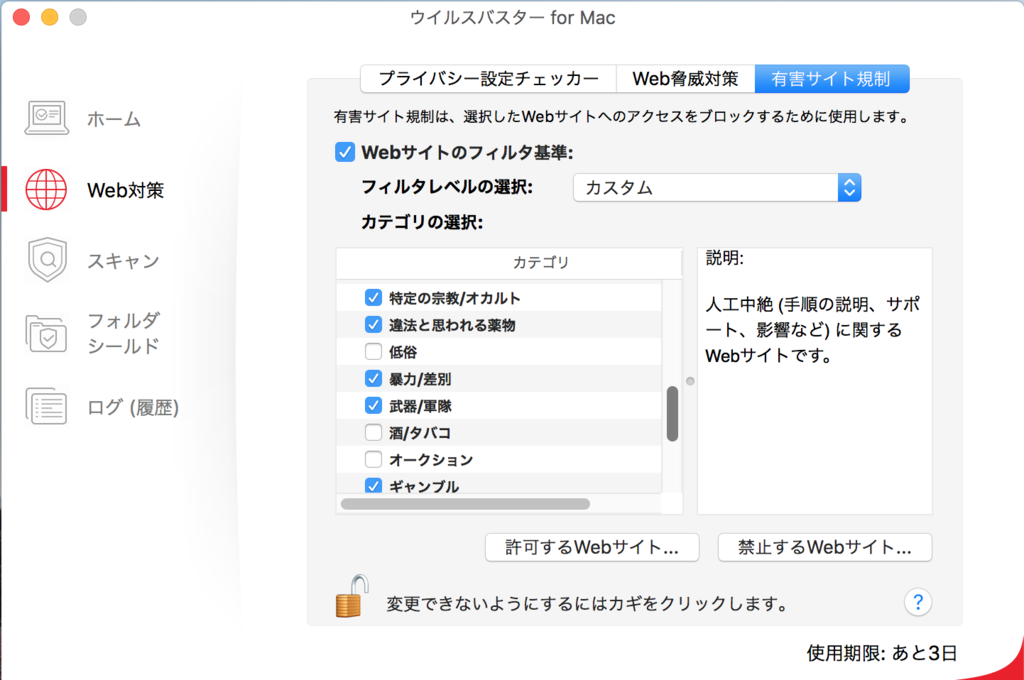ブックマークを検索する 〜Chromeのアドレスバー(サーチバー)からお気に入りサイトを絞り込む〜
Chromeのアドレスバーからブックマークを検索する方法です。私は半年以上愛用していて、役に立つテクニックとして紹介します^^
設定はほんの数ステップで完了します。
まず、以下のURLをコピペして直接サーチエンジンの設定画面へアクセスするか、Chromeの設定からサーチエンジンの設定を探して下さい。
chrome://settings/searchEngines
↓こんな感じに追加します。詳細はさらにその次の画像を見て下さい。

追加ボタンを押して、以下のように設定します。この例の場合、「b」を検索キーにしますので、「bキー+スペースキー」でブックマーク検索ができるようになります。

設定ができました!
↓早速使ってみます。「b」「スペースキー」「そまりぐ」という感じで入力してブックマークを検索します。ここから直接ブックマークを選択してもいいですし

↓エンターキーで確定して、検索結果の一覧をブックマークマネージャーで表示することも可能です。

ブックマークの管理方法は人によって様々ですが、この方法をお探しの方にとってお役に立てば幸いです!
OnePlus (Android携帯)でアニメーションをスキップしよう
私のOnePlus 6 (Android携帯)でアニメーションを省略するための設定をしてみたので、忙しいOnePlusユーザー向けに紹介します♪(OnePlus 7でも似た事ができるかと思います)
調べてみるとディベロッパーモードを有効にして云々…などと出てきますが、そんな面倒なことは必要ありませんでした!
手順:設定を開く。アクセシビリティ>アニメーションの削除のスイッチを有効にする。それだけ!

Androidのバージョン・種類によっては設定メニューの構成が異なる場合がありますので、設定にある検索機能を使って、「アニメーション」などと検索してみるのも手っ取り早いです。
これで高速なOnePlusがさらに早くなりました!この操作によってアニメーションが全て削除されるわけではありませんが、ウィンドウが出たり消えたりするアニメーションがなくなることでアニメーションの終了を待つことなく次の操作に入ることが可能です。
2020年、今年もどうぞよろしくお願いします。
タッチーバー付きMacで、Fnを押してもファンクションキーが使えない問題の対応
Fnを押しながらタッチバーのF1, F2を押したとき、ファンクションキーを押したいのに、なぜか画面の明るさが変わってしまう…!そんな現象に遭遇しました。対処方法を探ってみたところ、画像のように(Use F1, F2, etc. keys as ...のところの)チェックボックスのチェックを1つ外すことで解消できました!

もうひとつの方法
使用しているソフトウェアがタッチバーに完全対応していない場合、ファンクションキーをデフォルトにしてしまうのも手です。私のように開発ツールなどでファンクションキーを多用する方はこちらの設定の方がよいかもしれません。

タッチバーの利点があまり無くなってしまいますが、各ツールがタッチバーを有効に活用したインターフェースを採用しない限りは当面このような設定で使う事になりそうですね・・・。
参考になりましたら幸いです!
ミニマリストの旅行に必要な荷物チェックリスト(ホステル用)Travel Packing List for Minimalist
When You Are Staying at a Hostel ホステルに滞在しよう!
ホステルやゲストハウスのドミトリーに滞在する場合のチェックリストです 1泊1500〜3000円ほど、相部屋の人と交流ができ、広いキッチンが使えたりもする
Thins to Bring 持って行くもの
- A backpack that you will bring with you 持ち歩き用のバックパック
- A bag that will be left at the hostel ホステルにおいていくバッグ
- A lock 鍵
Things to Bring with You 持ち歩く物
Money お金
- Cash 現金
- Credit card クレジットカード
- Bank card キャッシュカード
- ID card 運転免許
- Health insurance card 健康保険証
- Student card (for discount) 学生証(割引等)
- (transportation) tickets チケット等
Devices デバイス
- Smart phone and charger スマホと充電器
- portable charger ポータブル充電器
Personal Belongings 身の回り品
- Earplugs and an eye mask (especially if you are using airplanes) 耳栓・アイマスク(特に飛行機に乗る場合)
- An umbrella 傘
- A pen and papers ペンと紙
- Plastic bags ビニール袋(食材用の清潔なものであれば食べ残しやゴミ入れにも使えて便利)
Things to Leave at the Hostel ホステルに置いていく物
Toiletries 洗面具
- A Small towel for wiping your body 体を拭くための小さなタオル
- Hand fan (For drying and cooling) 扇子(乾かしたり、涼んだりするため)
- Shampoo/Rinse (in a small travel bottle) シャンプー・リンス(小さなトラベルボトルに詰める)
- Toothbrush and toothpaste (and 歯ブラシと歯磨き粉
- A nail cutter, a razor, lip cream, etc. 爪切り、カミソリ、リップクリーム等
Clothing 洋服等
- A light bag that you put worn clothes and is brought to the shower room with you シャワールームで着た服を入れる為の薄手のバッグ
- A light bag that you put pyjamas, underwear, and a towel, and is brought to the shower room with you シャワールームで着るパジャマや下着、タオルなどを入れる為の薄手のバッグ
- A towel inside the bag 袋の中にタオル1つ
- A set of underwear inside the bag 袋の中に下着1セット
- Pyjamas or long sleeve clothes for sleeping (Short sleeve might cause itchy) inside the bag 袋の中にパジャマ・寝る用の長袖の服(半袖や短パンはベッドの生地や状態によっては痒みを引き起こす事があるため長袖推奨)
- Underwear 下着
- Socks 靴下
- Clothes (Avoid black clothes when it's very hot if you plan to do outside activities) 服(暑い日に外で活動する場合は黒い服装を避けよう)
- Hand towels ハンカチ
- A hat or cap 帽子
- (Winter) A jacket and a scarf (冬)上着とマフラー
Optional: Ingredients 食材(任意)
If there is a kitchen at the hostel, you might want to cook キッチン付きのホステルで料理する場合
- Rice, pasta 米やパスタ
- Salt, black peppers, and other seasonings that you like 塩、こしょう、その他お好きな調味料
- Instant food インスタントフード
- Tea bags or coffee 紅茶やコーヒー
Logicool MX Master S2 カスタマイズ/設定例 (Mac)
Macbook Pro 15インチで使っています。こんな感じに設定してみました。ジェスチャーでは左で右のデスクトップへ、右で左のデスクトップへ移動するようにしましたが、これはトラックパッドでデスクトップ切り替えする時と近い操作感になります。キーボードとこの設定のマウスを組み合わせることで、トラックパッドで使う多くの操作が可能です。(ミッションコントロールはジェスチャーボタン押し込み)
フリースピンについては最初は慣れなくて使っていませんでしたが、マウスを半年くらい使ってから、よく使うようになりました。ただ、このSmartShiftの感度設定(SmartShift sensitivity)をちょうど良いところに設定しないと非常に使いにくいので、ここの調整が重要になります。フリースピンをまだ使いたくない方は2つめの画像も参考にしてみてください。
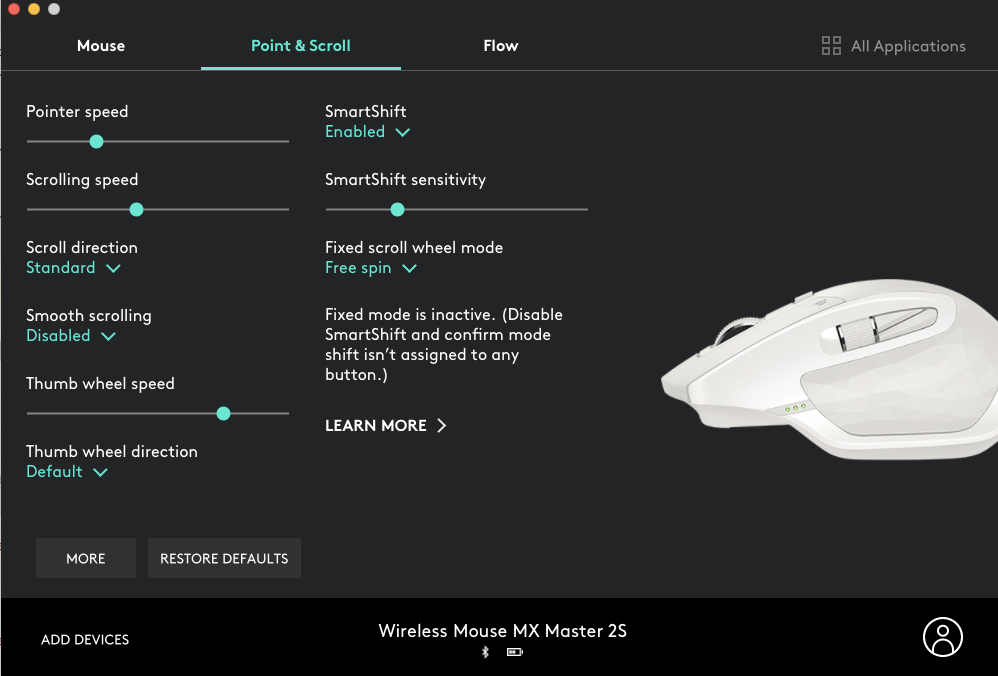
↓こちらは少し前の設定です








情報まみれの時代のためのWebサイト作り
情報が多すぎる!そんな時代になってきました。無数のニュースサイト、ブログ、そして購読しているメールマガジン・・・どうやって管理しますか?
私は基本的に「重要な情報」はすべてメールで届くようにして、一元管理しています。(個人的なメッセージ等は半リアルタイムに携帯に届きます)
さて、Webサイトに登録していてよく感じること・・・
欲しい情報だけメールに届くようにしてほしい
例えば比較的新しい学校に行こうかと考えていて、その学校が5コースあるとする。そのうち1コースにのみ興味がある・・・メールを購読すると5コースの情報が届くし、購読しないと全く届かない。先に述べたように、「情報が多すぎる」から、私は購読しないことを選んでしまいます。これでは、学校はプロモーションの機会を損してしまいますね。Webサイトの制作者として、やはり細かい単位での購読メールの設定は可能にしたいところです。この点についてよく作り込まれているWebサイトでは、内容ごとに購読の可否を設定できたり、一括購読停止ができたりなどうまくできているようです。
さて、タイムオーバー・・・続きはまた書いて更新します!